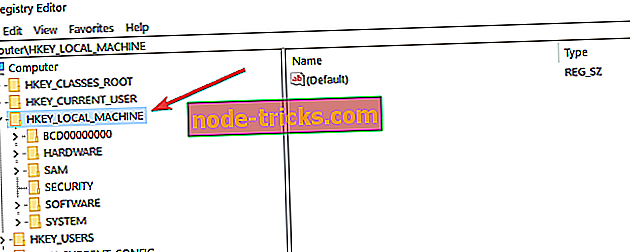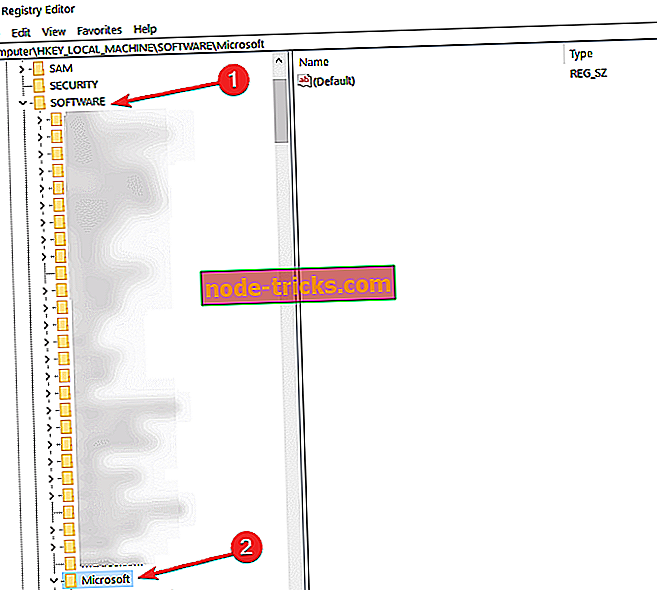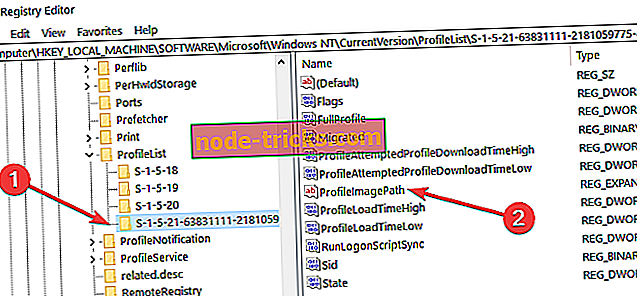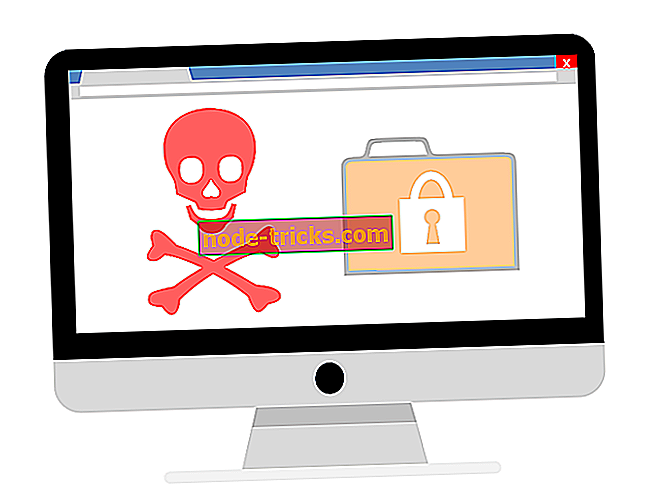Kā labot korumpētu lietotāja profilu sistēmā Windows 8, 8.1, 10 [UPDATE]
Bojāta lietotāja profila lietošana operētājsistēmā Windows 8 vai Windows 10 parasti neļauj jums pieteikties sistēmā Windows, startējot datoru. Šo problēmu parasti paraksta kļūdas ziņojums. Lielākā daļa cilvēku, kas izmanto Windows 8, 10, parasti izveido lietotāja profilu, kad tie pirmo reizi instalē operētājsistēmu, vai arī tie piesakās no administratora konta, ja tie ir vienīgie, kas izmanto datoru.

Izmantojot lietotāja profilu pakalpojumā Windows 8, 10, jūs varat pielāgot savus iestatījumus, piesakoties kā darbvirsmas tēma, instalētajām programmām, kas nepieciešamas tikai šajā lietotāja profilā, vai modificējot sistēmas skaņas iestatījumus. Šīs ir tikai dažas funkcijas, kuras varētu būt noderīgas, lai jūs varētu pielāgot savu lietotāja profilu. Redzot, ka daudz Windows 8 lietotāju saskaras ar problēmām saistībā ar korumpētu lietotāja profilu, esmu nolēmis parādīt īsā pamācībā, kā tieši mēs varam atrisināt šo problēmu.
Kā noteikt korumpētu lietotāja profilu operētājsistēmā Windows 8, 10
- Fix korumpēti lietotāja profilu, izmantojot Regedit
- Izveidojiet jaunu lietotāja profilu
- Labot korumpētu lietotāja profilu operētājsistēmā Windows 10 [UPDATE]
Ir divi veidi, kā mēs varam novērst korumpētus lietotāja profila jautājumus operētājsistēmā Windows 8 un Windows 10. Pirmā metode ir mēģināt noteikt korumpētu lietotāja profilu. Tas ietver jauna lietotāja profila izveidi no administratora konta.
1. Fix korumpēti lietotāja profilu, izmantojot Regedit
- Datora sākumā mums ir jāreģistrējas administratora kontā (ja jums nav aktīva administratora konta, rīkojieties šādi: Ieslēdziet „Drošais režīms”, iespējojiet opciju “iebūvēts administrators”, izrakstieties un pierakstieties administratorā )
- Nospiediet pogu „Window”, kā arī pogu „R” (Windows + R)
- Dialoglodziņā “Run” atvērts veids “ regedit ”.
- Noklikšķiniet uz (kreisais klikšķis) uz “OK”
- Ja saņemat ziņojumu ar lietotāja konta kontroles (UAC) palīdzību, noklikšķiniet uz (kreisais klikšķis) “Jā”.
- No labās puses no loga, ko esat atvēris, reģistra redaktors, veicot dubultklikšķi (kreisais klikšķis) uz “HKEY_LOCAL_MACHINE”
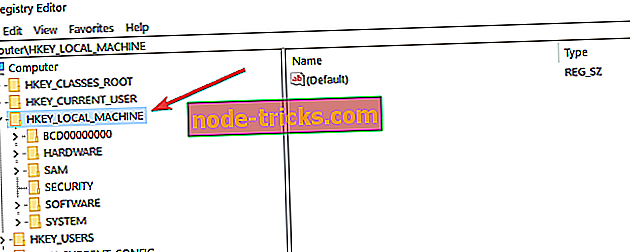
- Mapē „HKEY_LOCAL_MACHINE” dubultklikšķi (kreisais klikšķis) uz “Software”.
- Logā “Programmatūra” ir nepieciešams dubultklikšķis (kreisais klikšķis) uz “Microsoft”.
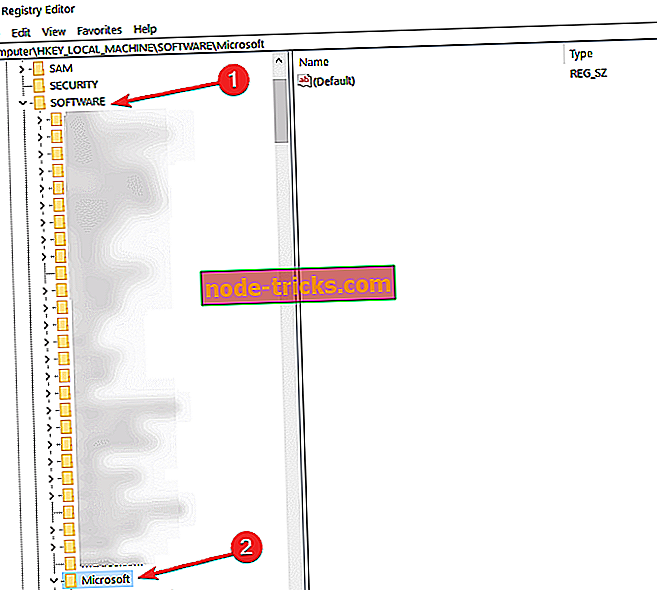
- Logā “Microsoft” jums ir nepieciešams dubultklikšķis (kreisais klikšķis) uz “Windows NT”.
- Logā “Windows NT” ir nepieciešams dubultklikšķis (kreisais klikšķis) uz “CurrentVersion”.
- Logā “CurrentVersion” jums ir nepieciešams dubultklikšķis (kreisais klikšķis) uz “ProfileList”
- Pa kreisi zem mapes “ProfileList” dubultklikšķi (kreisais klikšķis) uz “S-1-5-21-273154420-267531419-3735073706-1014” vai vienkārši uzklikšķiniet uz garākās pieejamās atslēgas
- Loga labajā pusē ir jābūt “ProfileImagePath”, aplūkojiet vērtību nosaukuma labajā pusē, lai redzētu, vai jums ir tāds pats lietotāja profila nosaukums, kuram nevar piekļūt.
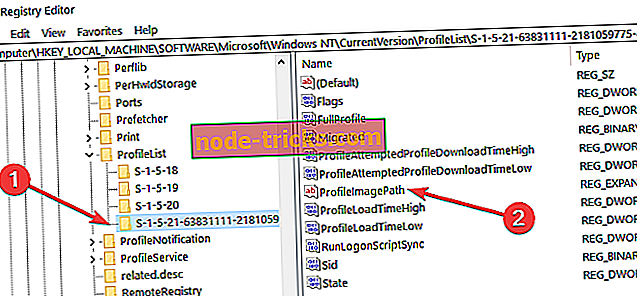
- Tagad dodieties uz “C: Lietotāji” faila pārlūkprogrammā un skatiet, vai konta nosaukums, kuram esat tur, atbilst nosaukumam, kas jums ir iepriekš aprakstītajā “ProfileImagePath”.
- Ja tas nesakrīt, noklikšķiniet uz (ar peles labo pogu) mapē “C: Lietotāji” ar tā lietotāja profila nosaukumu, kas nedarbojas, un noklikšķiniet uz “Pārsaukt”
- Ierakstiet vārdu “C: Lietotāji” tieši tā, kā tas ir mapē “ProfileList”.
- Tagad loga "reģistra redaktors" kreisajā panelī noklikšķiniet uz (labais klikšķis) uz "S-1-5-21-273154420-267531419-3735073706-1014" ar ".bak" paplašinājumu numuru beigās un noklikšķiniet uz uz “Pārdēvēt”.
- Izdzēsiet nosaukumu “.bak” un nospiediet tastatūras taustiņu “Enter”.
- Ja jums ir divas mapes ar tādu pašu numuru, uzklikšķiniet (labais klikšķis) uz “S-1-5-21-273154420-267531419-3735073706-1014” bez “.bak” paplašinājuma un izvēlieties “Pārdēvēt”.
- Pievienojiet “.bk” “S-1-5-21-273154420-267531419-3735073706-1014” beigās un nospiediet tastatūras taustiņu “Enter”.
- Dodieties uz “S-1-5-21-273154420-267531419-3735073706-1014” ar paplašinājumu “.bak” un noklikšķiniet uz tā (labais klikšķis).
- Noklikšķiniet uz (kreisais klikšķis) “Pārdēvēt” un izdzēsiet “.bak” paplašinājumu.
- Nospiediet tastatūras taustiņu „Enter”.
- Tagad uzklikšķiniet (labais klikšķis) uz “S-1-5-21-273154420-267531419-3735073706-1014” ar “.bk” paplašinājumu un numuru “.bk” vietā aizstāt ar “.bak”.
- Nospiediet tastatūras taustiņu „Enter”.
- Veiciet dubultklikšķi (kreisais klikšķis) uz “S-1-5-21-273154420-267531419-3735073706-1014” bez “.bak” paplašinājuma.
- Loga redaktora loga labajā pusē veiciet dubultklikšķi (kreisais klikšķis) uz “RefCount” DWORD, lai to mainītu.
- Logā “DWORD rediģēšana” zem “Vērtības dati” ierakstiet nulli “0”
- Noklikšķiniet uz (kreisais klikšķis) uz “OK” šī loga apakšējā pusē.
- Veiciet pēdējos četrus soļus virs “S-1-5-21-273154420-267531419-3735073706-1014” ar “.bak” paplašinājumu.
- Kad esat pabeidzis, aizveriet logu “Registry Editor” un restartējiet datoru.
- Mēģiniet pieteikties kontā, kuram bija problēmas, un redzēt, vai tas darbojas.
Piezīme . Šajā rokasgrāmatā izmantotais taustiņš S-1-5-21-273154420-267531419-3735073706-1014 datorā var nebūt pieejams. Šādā gadījumā atrodiet atslēgu ar vislielāko rakstzīmju skaitu un izpildiet visas iepriekš minētās izmaiņas šajā taustiņā.
2. Izveidojiet jaunu lietotāja profilu
- Piesakieties ar savu administratora kontu (soļi ir parādīti pirmajā apmācībā).
- Visu, ko nevēlaties zaudēt, dublējiet C: Lietotājiem “lietotāja kontā, kuru vēlaties dzēst”, kopējot to uz citu vietu cietajā diskā.
- Nospiediet un turiet pogu „Windows” un pogu “R”.
- Dialoglodziņā “Run” atvērāt veidu “regedit”
- Noklikšķiniet uz (kreisais klikšķis) uz “OK”
- Ja saņemat ziņojumu no lietotāja konta kontroles, UAC izvēlieties „Jā”.
- Labajā logā “Registry Editor” pārvietojieties uz “HKEY_LOCAL_MACHINESOFTWAREMicrosoftWindows NTCurrentVersionProfileList”.
- Labajā panelī zem “ProfileList” dubultklikšķi (kreisais klikšķis) uz “S-1-5-21-273154420-267531419-3735073706-1014.bak”.
- Labajā panelī skatiet blakus “ProfileImagePath” cilnei “Data”, lai redzētu, vai ir tāds pats lietotāja profils ar problēmām.
- Ja tā nav, atlasiet citu „S-1-5-21-273154420-267531419-3735073706-1014” bez “pagarinājuma” paplašinājuma.
- Noklikšķiniet uz (labais klikšķis) uz “S-1-5-21-273154420-267531419-3735073706-1014” loga “Reģistra redaktors” kreisajā pusē un noklikšķiniet uz “Dzēst” (kreisais klikšķis).
- Noklikšķiniet uz (kreisais klikšķis) “Jā”, lai apstiprinātu darbību.
- Pēc mapes izdzēšanas iziet no loga „Reģistra redaktors”.
- Restartējiet datoru un mēģiniet pierakstīties lietotāja profilā, kuram radās problēmas, ja veiksmīgi jums būs jāpārkopē faili, kurus esat pārvietojis uz citu vietu (2. solis).
Operētājsistēmā Windows 10 varat arī izveidot jaunu lietotāja profilu no iestatījumu lapas. Pārvietojieties uz Konti> Ģimene un citi cilvēki> izvēlieties Pievienot kādu citu šim datoram.

3. Fix korumpēti lietotāja profilu Windows 10
Sākotnēji WindowsReport publicēja šo rokasgrāmatu Windows 8, Windows 8.1 sistēmām. Kopš šī raksta rakstīšanas Microsoft izlaida jaunu operētājsistēmu - Windows 10. Tikmēr mēs arī publicējām īpašu rokasgrāmatu par korumpētu lietotāja profila problēmu novēršanu operētājsistēmā Windows 10.
Tur jums tas ir, šeit ir divi veidi, kā jūs varat mēģināt pierakstīties savā problemātiskajā lietotāja profilā operētājsistēmā Windows 8 vai Windows 10. Ja jūs esat saskārušies ar citiem risinājumiem, lai atrisinātu šo problēmu, lūdzu, uzskaitiet tos tālāk.
Redaktora piezīme: šī ziņa sākotnēji tika publicēta 2014. gada augustā un kopš tā laika tā ir atjaunināta, lai nodrošinātu svaigumu un precizitāti.